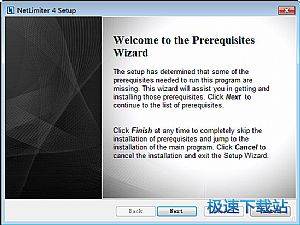netlimiter网络控制下载安装教学
时间:2020-01-10 11:33:52 作者:无名 浏览量:41
一款很实用的网络控制软件,它允许您优先选择所选应用的流量优先于其他应用,而且你还可以创建自定义过滤器以按方向,协议,IP,应用程序等过滤流量。
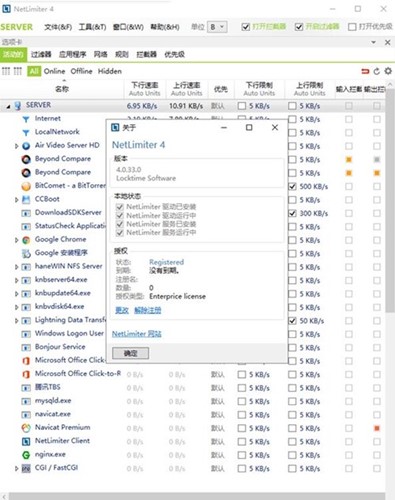
功能介绍
1 全流量控制
为任何应用程序设置精确的下载/上传速度限制,或者给予他们更高的优先级,以确保他们总是获得足够的带宽。
2 互联网流量监控
您不会错过连接到互联网的单个应用程序。您还将监控从互联网传输到多少数据。所有这些都显示在可定制的图表中。
3 连接阻塞
使用这个简单而又互动的规则系统,您将被允许指定哪些应用程序可以连接到互联网和在哪些条件下。
4 配额
允许您为选定的应用程序/过滤器设置数据传输配额。如果达到配额 - 可以启用限制,阻止规则或其他规则。
5 统计
长期数据传输统计。
6 过滤器编辑器
创建自定义过滤器以通过方向,协议,IP,应用等过滤流量。
7 用户权限
指定哪个用户可以控制或只监控互通的流量
8 规则编辑器
用于自定义NetLimiter行为的高级工具。
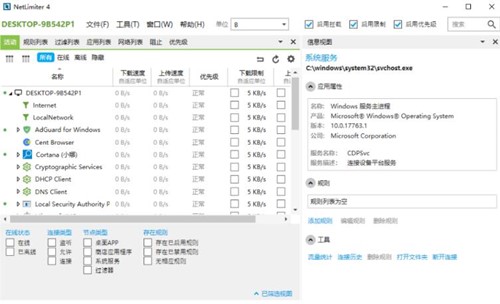
netlimiter网络控制下载安装教学图二
安装方法
1 services.msc 停用 netlimiter 服务;
2 退出netlimiter主程序;
3 把文件复制到安装目录中;
4 在安装目录中找到 lang_list.ini 加入 zh-CN (也可以不加 语言中默认是 遵循系统语言显示);
5 然后启用netlimiter服务即可。
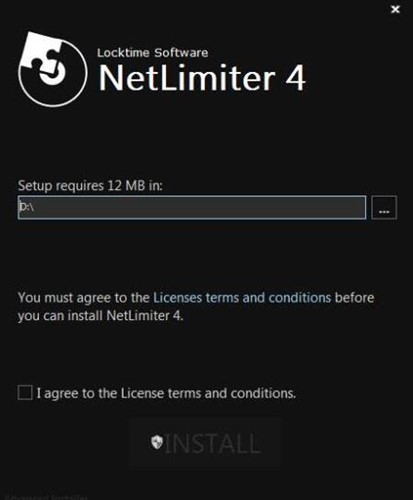
netlimiter网络控制下载安装教学图三
使用方法
双击系统栏上的图标启动程序即可,如果你正在使用ie浏览器浏览网页或使用迅雷等下载工具在下载文件,在Netlimiter窗口中的“connection”处就会出现相应的项目。选中它,我们可以很详细地查看到该程序的下载(dwon rate)或上传(up rate)速度以及已经下载或上传文件的大小等信息。要想限制它的下载或上传速度,只要选中“down limit”或“up limit”复选框,并单击旁边的微调按钮设置下载或上传的最快速度(如图)。经过以上设置后,指定程序的下载或上传速度就会逐渐地上升或下降并最终达到指定的速度。
注意事项
1 下载完成后不要在压缩包内运行软件直接使用,先解压;
2 软件同时支持32位64位运行环境;
3 如果软件无法正常打开,请右键使用管理员模式运行。
常见问题
1、如何禁止开机自动启动netlimiter?
开始”-“运行”-“msconfig”-“启动”然后把他前面的钩点掉就可以了。
2、怎么使用NetLimiter 限制win7系统的虚拟wifi流量?
NetLimiter本身并没有流量控制功能,但如果你说的是限速的话,那就要取决于你联网的方式了。
不过通常情况下,一般只会涉及到unrelated和system这两个进程,如果联网设备使用的是固定IP,那么在进程中找到对应地址进行限速就可以了。
以上就是netlimiter网络控制下载安装教学。希望大家喜欢
NetLimiter 4.0.49.0 极速版
- 软件性质:国外软件
- 授权方式:破解版
- 软件语言:英文
- 软件大小:5768 KB
- 下载次数:835 次
- 更新时间:2020/1/10 5:57:31
- 运行平台:WinXP,Win7...
- 软件描述:NetLimiter是一款运行在Windows 98/98SE/me/2000/... [立即下载]
相关资讯
软件资讯排行
- 荔枝FM成立6年引来了新的纠纷?
- 10000单司机告诉你:滴滴也存在二八定律,怎...
- 炸弹小分队玩法详解 对战小技巧汇总
- 在美柚APP上广告推行投进是怎样做的?
- 手把手教你如何用“天眼查”第一时间发掘短...
- B612——带给你童话感觉的自拍神器
- 携程网怎么抢低价机票 携程抢低价机票技巧
- 知乎里边的小技巧,把握这些你就能轻松做推...
- 如何用作业帮快速寻找答案
- 美团小技巧、你学到了吗?
最新软件资讯
- 征途外挂全能辅助脚本工具
- 一键加速下载小火箭管家
- 熊猫关键词工具下载使用教程
- 猩猩安卓模拟器使用教学指南
- 天喜摇号器下载使用介绍
- 视频gif转换工具下载安装使用教程
- 驱动精灵电脑驱动下载
- 梦幻西游自动喊话工具使用介绍
- 洛克王国刷VIP软件
- 幻想神域钓鱼流程攻略
软件教程分类
更多常用电脑软件
更多同类软件专题